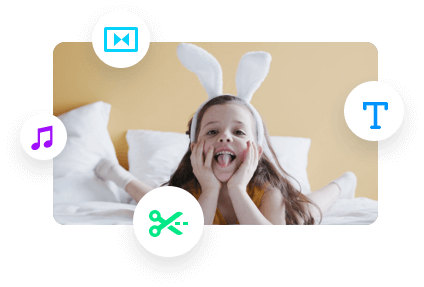作为Mac和iPhone上的一款免费预装应用,iMovie为你提供了一些基本功能,可以在你没有专业视频编辑器为视频添加字幕的情况下为视频添加字幕。
因此,在本教程中,我们将引导您了解如何使用其预制的iMovie标题模板向iMovie添加字幕,以及在iMovie中添加带有样式的字幕并使iMovie字幕与视频正确同步等实用技巧。欧宝体育全网app
此外,由于iMovie只允许您手动添加字幕到视频,我们还将为您提供一个很好的解决方案,以非常准确的方式自动添加字幕到在线视频。
以下是你将学到的:
此外,阅读为什么iMovie作物我的视频和3个简单的解决方案来解决它。
如何在Mac上添加字幕到iMovie
前往标题选项卡,在这里你可以找到几十个预制的iMovie标题,例如Reveal,股票行情自动收录器,缩放等>选择标题称为较低的三分之一,它最适合一个字幕>拖放这个标题在时间轴上的剪辑。

选择后三分之一的iMovie标题并将其拖放到时间轴上。
双击iMovie标题模板>自定义字幕的字体、大小和对齐方式(左、中、右),或使字幕加粗、斜体或添加文本大纲。您还可以使用颜色选择器来自定义文本颜色或重置所有参数。

在iMovie中自定义字幕的字体、大小、颜色和其他样式。
听视频中的画外音>将副标题拖到音频叙述开始的位置>拖到标题括号的一端,使其变长或变短。所以,副标题可以完美地与视频时间戳同步。

拖动副标题括号的任意一端以延长或缩短副标题。

在iMovie中为画外音添加更多字幕。

为iMovie中的字幕添加新的主题标题。
在您将主题应用到视频项目之后,iMovie将为您的剪辑添加预制作的过渡。如果你不喜欢,你可以手动删除它们。
如何在iPhone上添加字幕iMovie
与Mac和iPad上的iMovie相比,iPhone上的iMovie为视频添加字幕的方式要有限得多。
点击文本图标,并选择预先制作的文本为您的iMovie在iPhone上的字幕。

自定义字幕iMovie在iPhone上。

自定义字体,颜色和你的字幕在iMovie上的iPhone风格。
然而,在我们的实际测试中,我们发现你无法控制字幕的持续时间,使其与视频中的音频保持一致。此外,如果你想在一个片段中添加多个字幕,你必须把它分成不同的部分。所以,在iPhone上给iMovie添加字幕是一个很头疼的问题。
伟大的解决方案:如何自动添加字幕的视频电影
正如你在上面看到的,尽管iMovie允许你以一种基本的方式为视频添加字幕,但如果你需要为超过20分钟的视频添加字幕,这是一种非常耗时的方式,而且不那么用户友好。再说,最烦人的是iMovie裁剪您的视频如果不是16:9的宽高比。
所以,一个更简单的一站式解决方案为你的YouTube视频添加字幕或Instagram Reels,或TikTok视频是FlexClip在线视频制造商。与FlexClip的自动字幕生成器,您可以自动添加字幕的视频与一键和高精度。

使用FlexClip的自动字幕生成器自动添加字幕到您的视频在线。
此外,FlexClip可以识别140多种不同口音的语言,并自动将视频和音频转录为文本。所以,你可以坐下来享受一杯咖啡,同时等待字幕准备好。然后,你可以很容易地使你的字幕风格化,并在需要的时候做一些调整。

轻松添加字幕到您的视频和音频与不同的语言和口音在一个微风。

上传您的视频资产到FlexClip。

将视频添加到时间轴。
点击Subtitle选项卡> Auto AI Subtitle >选择源语言及其在视频中的口音,然后点击Next。(如果你想在音频文件中添加字幕,你可以选择audio) >从10种风格中选择你的字幕。不用担心,您可以随时更改它,稍后>点击生成字幕按钮。

自动添加字幕到您的视频。
然后,FlexClip将自动添加字幕到您的视频与确切的时间戳。需要多长时间取决于你的视频长度和带宽。
字幕自动创建后,您可以播放视频,检查拼写是否正确,并纠正错误。如果您发现字幕太长,您可以找到该字幕并按Enter键将其分成两个或将两个短字幕合并为一个。或者更改样式、字体、文字颜色、背景填充颜色、不透明度、位置等。非常方便!

校对自动生成的字幕,使其风格化并进行一些更改。
完成了视频的字幕。您可以将FHD视频下载到硬盘驱动器或直接分享到您的YouTube频道,TikTok, Dropbox或谷歌驱动器;可点击的链接和嵌入代码也可用于重新利用。





关于如何添加字幕到iMovie的常见问题
嗯,目前iMovie没有音频到文本的功能,这意味着你必须手动添加字幕到iMovie。为了减少添加字幕的时间,这里有一些变通方法。
你可以把你的视频上传到网上MP4的SRT服务,比如Happyscribe或Sonix。你可以使用他们的免费试用服务来获得视频的SRT文件。然后在文本文件中打开SRT文件,将字幕复制并粘贴到iMovie中。
嗯,如果你在iMovie中将一个文本视频或PNG文件的透明背景图层到另一个剪辑上,默认情况下iMovie会给它添加一个渐变效果。要删除渐暗效果,单击覆盖工具>溶解并将其设置为零。然后淡出效果将消失。然而,目前还没有办法在iPhone上使用iMovie来删除淡出效果。
如果你想把你的白色字幕从视频中分离出来,让它看起来更清晰,你可以下载一个黑色的PNG矩形图像到你的电脑,然后把它导入iMovie >,点击叠加工具将它添加为图片中的图片,并把它放在文字下面作为黑色背景。
现在,轮到你了
这就是在iMovie中添加字幕的方法。对于一个简单的视频项目,没有太多的音频,iMovie可以是一个免费的选择,为您的视频添加字幕。然而,这太费时了。希望苹果可以更新iMovie,为你带来无缝的字幕编辑体验。目前,使用FlexClip的自动字幕生成器为视频添加字幕将是一个更好的解决方案。